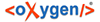Registereinträge
Ab parsx 3.3 werden Registerbegriffe beim XML-Import automatisch in das InDesign Indexbedienfeld übernommen. Beim XML-Export werden die getaggten Registerbegriffe aus der XML-Struktur exportiert. Ungetaggte Registerbegriffe können nicht exportiert werden.
Änderungen an den Registerbegriffen müssen in der XML-Strukur und im InDesign Indexbedienfeld ausgeführt werden.
Für Änderungen an Registerbegriffen nach dem Import gibt es entsprechende Menüfunktionen zur Bearbeitung der Registerbegriffe (ab InDesign CS5.0)
Das Elements
<register-eintrag>zeichnet die Registerfundstelle im Text aus. Es können sowohl ganze Wörter, Wortteile oder auch nur die Stelle einer Texteinfügemarke mit dem Element<register-eintrag>getaggt werden.Innerhalb des Elements
<register-eintrag>steht die Indexmarke immer an erster Stelle vor dem eigentlichen Text.Ausnahme: Bei einem Registereintrag mit Registerquerverweis steht keine Indexmarke innerhalb des Elements
<register-eintrag>, da beim Generieren des Registers (über das InDesign Indexbedienfeld) keine Seitenzahl sondern der Text "siehe" und der Name des Themeneintrags (auf den verwiesen wird) aufgeführt wird.Das Attribut
@typermöglicht in einer späteren Ausbaustufe des Plugins die Erstellung mehrerer Register. In parsx 3.3 ist nur die Erstellung von einem Register möglich, deshalb muss der Attributwert bei allen Registereinträgen identisch sein.Die Werte in den Attributen
@reg-begriff1bis@reg-begriff4entsprechen den Einträgen in den vier Themenstufen des Indexbedienfelds.Die Werte in den Attributen
@reg-begriff1_sortierungbis@reg-begriff4_sortierungentsprechen der Option "Sortieren nach" in den vier Themenstufen des Indexbedienfelds.Das Attribut
@relevanzmit dem Attributwert "hoch" entspricht der Option "Zahlenformat übergehen" im Indexbedienfeld. Damit kann beim Generieren des Registers der entsprechenden Seitenzahl eines Themeneintrags ein anderes Zeichenformat zugewiesen werden (als Standard wird vom Plugin "fett" vergeben).Das Attribut
@indd_topic_page_refwird vom InDesign-Plugin automatisch generiert und beim XML-Export wieder gelöscht. Es dient nur zur Referenzierung, damit das Plugin vom XML-Element auf den Eintrag im Indexbedienfeld zugreifen kann und umgekehrt.
Aufbau/Darstellung eines getaggten Registereintrags in der Layoutansicht
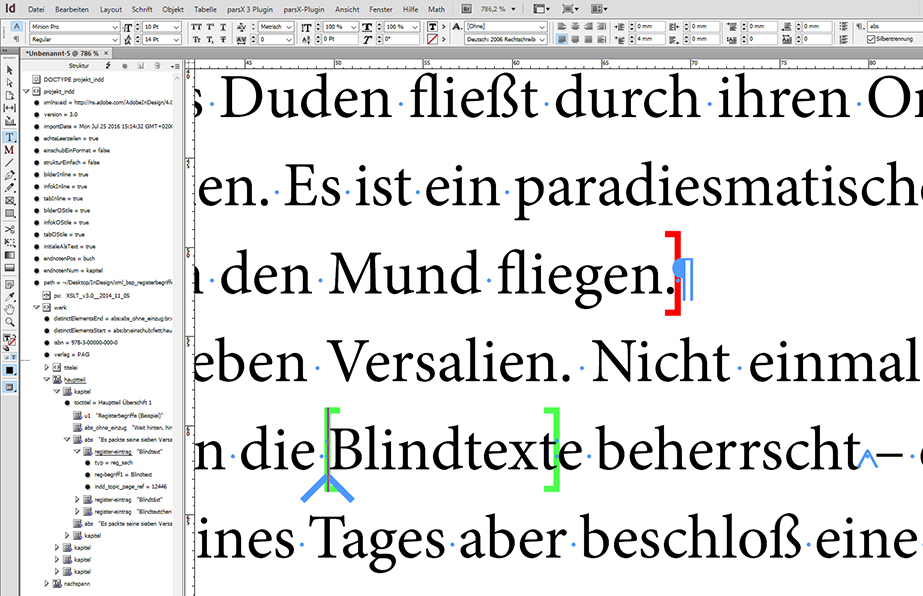
Aufbau eines getaggten Registereintrags in der Layoutansicht
Aufbau/Darstellung eines getaggten Registereintrags im Textmodus
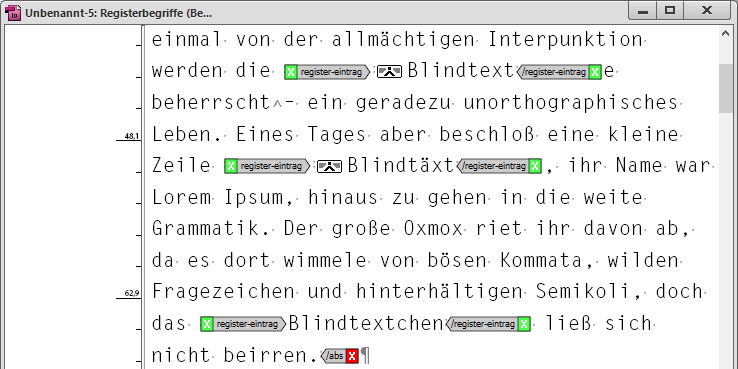
Aufbau eines getaggten Registereintrags im Textmodus
Aufbau/Darstellung eines getaggten Registereintrags in der XML-Struktur
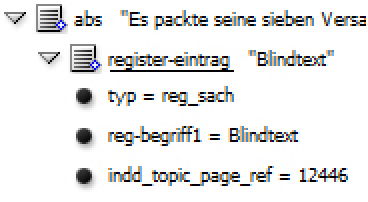
Aufbau eines getaggten Registereintrags in der XML-Struktur
Aufbau/Darstellung eines Themeneintrags im Indexbedienfeld
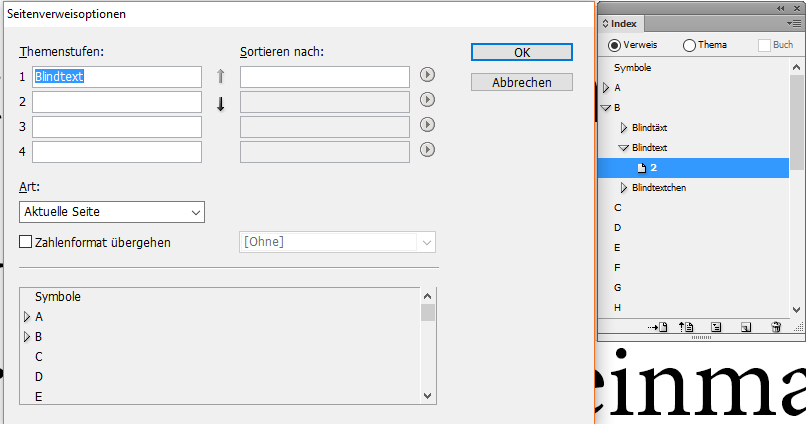
Themeneintrag eines getaggten Registereintrags im Indexbedienfeld
Registereintrag erstellen
Mit dieser Funktion kann ein neuer getaggter Registerbegriff aus der aktuellen Textauswahl (Wort, Wortteil oder auch nur die Stelle einer Texteinfügemarke) erstellt werden. Der neue Registerbegriff wird im Indexbedienfeld und in der XML-Struktur hinzugefügt.
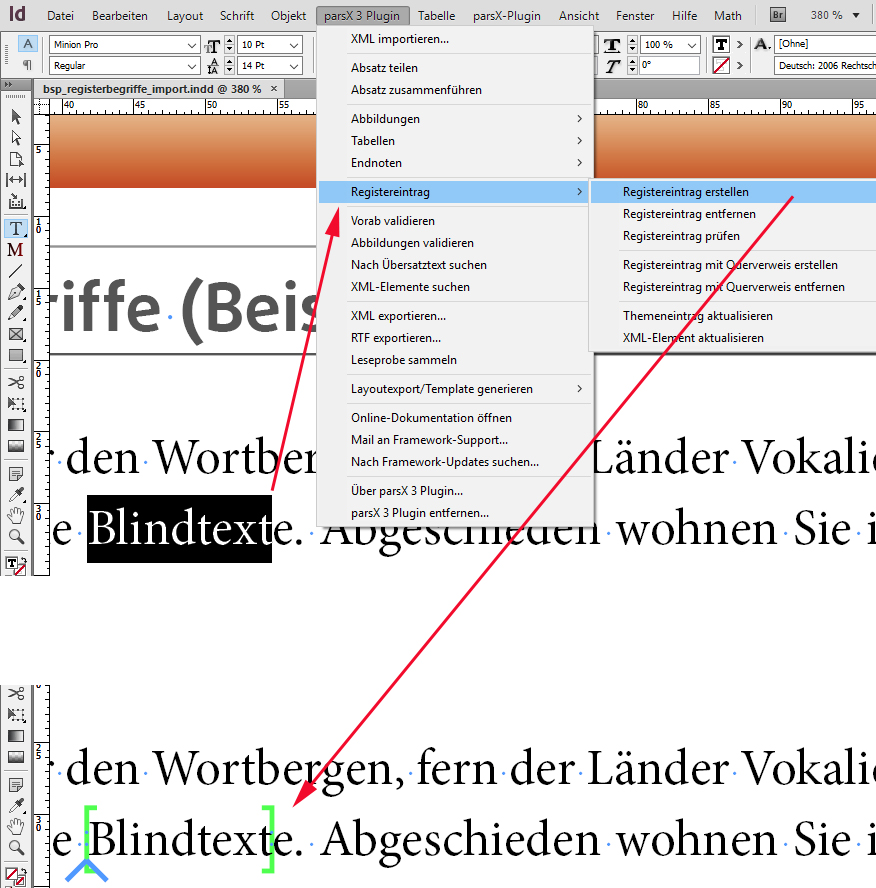
Registereintrag erstellen
![[Anmerkung]](images/note_1486289622.png) | Anmerkung |
|---|---|
Wenn vor Aufruf dieser Funktion nur die Texteinfügemarke als Auswahl in den Text gesetzt worden ist, so wird temporär ein Themeneintrag "000_FEHLENDER_TEXT_FUER_EINTRAG" unter "Symbole" erstellt. Dieser Themeneintrag muss dann noch im Indexbedienfeld angepasst werden und danach über XML-Element aktualisieren die XML-Struktur aktualisiert werden. 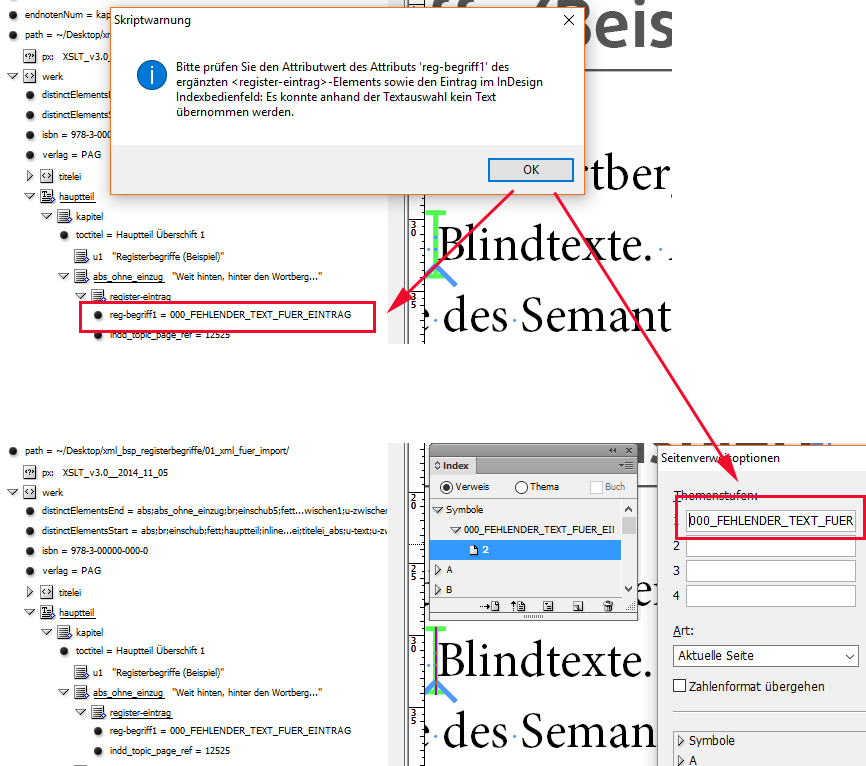 Registereintrag erstellen/Themeingtrag ändern |
Registereintrag entfernen
Löscht den jeweiligen Registerbegriff aus der XML-Struktur und dem Indexbedienfeld.
Der Registerbegriff, der gelöscht werden soll, kann auf zwei Arten ausgewählt werden
In der Layoutansicht die Texteinfügemarke in den Text des getaggten
<register-eintrag>positionieren.In der XML-Strukur das zu löschenden Element
<register-eintrag>auswählen.
Registereintrag prüfen
Mit dieser Funktion wird beim jeweiligen Registerbegriff die XML-Struktur mit dem Eintrag im Indexbedienfeld abgeglichen und in einem Dialog (und im Logfile) auf Unterschiede hingewiesen.
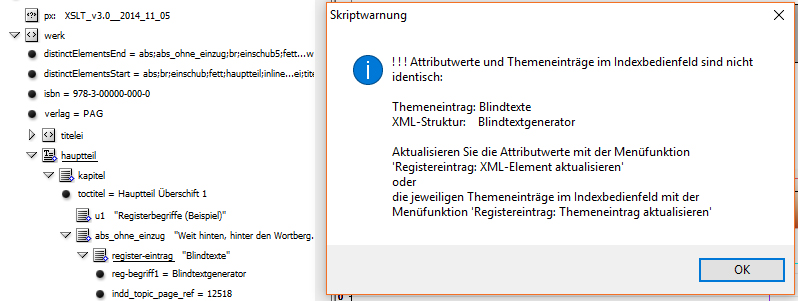
>Registereintrag prüfen
Registereintrag ändern
Der Text eines Registerbegriffs kann auf zwei Arten geändert werden:
Im jeweiligen Themeneintrag im Indexbedienfeld (dazu bei geöffnetem Indexbedienfeld die Indexmarke im Text auswählen)
Im jeweiligen Attributwert des Attributs
<reg-begriff1>bis<reg-begriff4>den jeweiligen Text ändern.
![[Achtung]](images/caution_1636882397.png) | Achtung |
|---|---|
Nach der Änderung des Texts eines Registereintrags muss zur Aktualisierung noch die entsprechende Menüfunktion aufgerufen werden:
|
Neuen Registereintrag auf zweiter Eintragsebene erstellen
Auswahl des Textbereichs, der als Registereintrag getaggt werden soll
Menüfunktion Registereintrag erstellen aufrufen
Indexbedienfeld öffnen; Indexmarke im Text markieren. Im Indexbedienfeld wird dann automatisch der Seitenverweis/Themeneintrag markiert
Den Text des Themeneintrags im Dialog mit dem "Pfeil nach unten"-Symbol auf die Themenstufe 2 stellen
Den neuen Text für die Themenstufe 1 eingeben
Indexbedienfeld schließen und XML-Element aktualisieren aufrufen
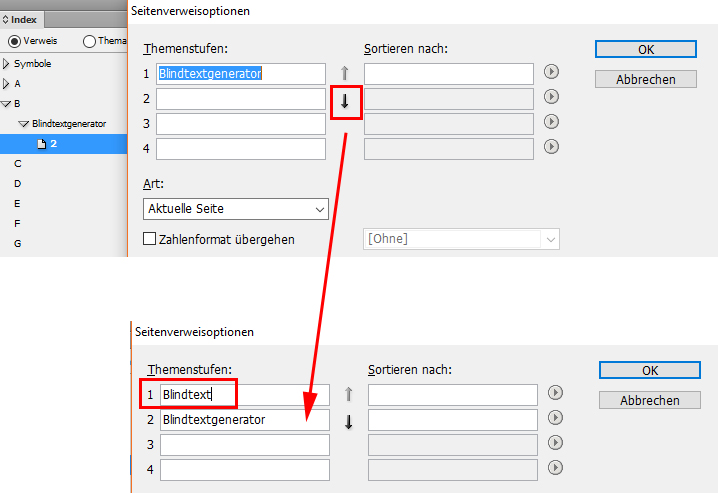
Registereintrag mehrstufig
Registereintrag mit Querverweis erstellen
Erstellt anhand der Textauswahl einen Registereintrag mit einem Querverweis auf einen bereits vorhandenen Registereintrag. Die Auswahl erfolgt über ein Dropdownfeld, in dem alle vorhandenen Registereinträge aufgelistet sind.
Ist der Themeneintrag auf den verwiesen werden soll noch nicht vorhanden, dann muss dieser zuerst über die Funktion Registereintrag erstellen angelegt werden.
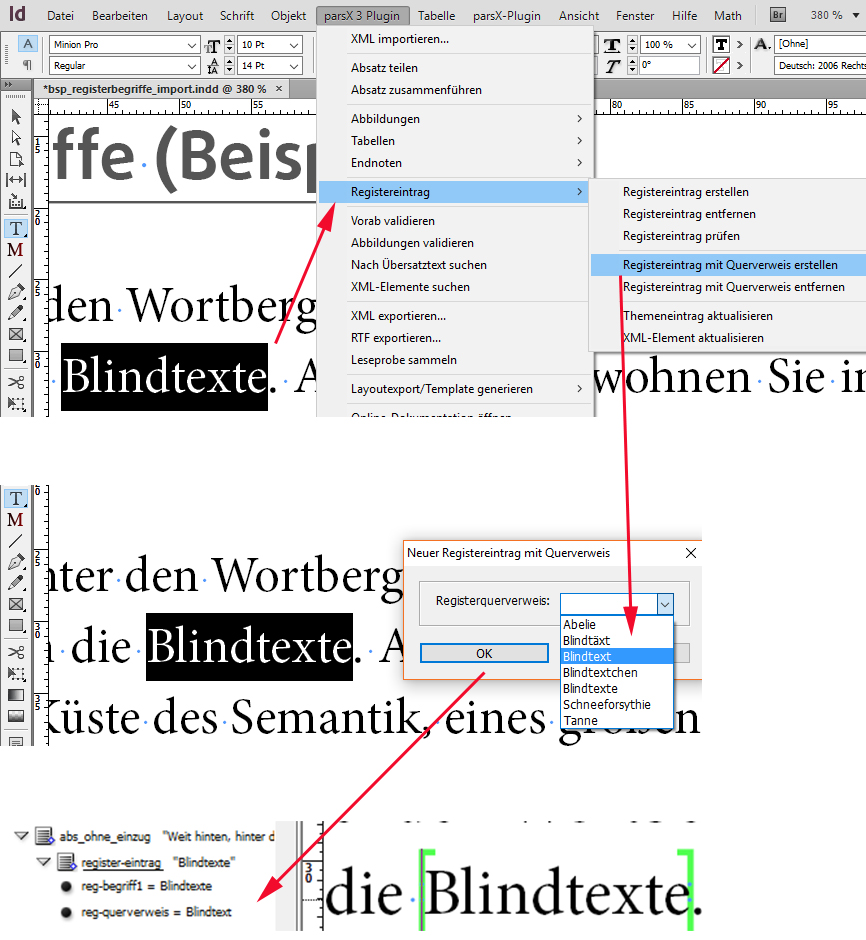
Registereintrag mit Querverweis erstellen
Registereintrag mit Querverweis entfernen
Löscht den jeweiligen Registereintrag. Der Registerbegriff auf den verwiesen wurde bleibt unverändert bestehen. Soll dieser ebenfalls entfallen, so kann dieser mit der Menüfunktion Registereintrag entfernen gelöscht werden.
Der zu löschende Registerbegriff kann wie unter Registereintrag entfernen beschrieben aussgewählt werden
Themeneintrag aktualisieren
Aktualisiert den Eintrag im Indexbedienfeld des jeweiligen Registereintrags anhand der XML-Struktur.
Im folgenden Screenshot ist zu sehen, dass das "e" beim Attribut <reg-begriff1> im Attributwert gelöscht werden soll, damit nach der Generierung des Register der Eintrag als "Blindtext" erscheint .
Als erstes muss deshalb das "e" beim Attributwert gelöscht werden und danach muss die Funktion Themeneintrag aktualisieren aufgerufen werden, damit der Themeneintrag im Indexbedienfeld automtaisch aktualisiert wird.
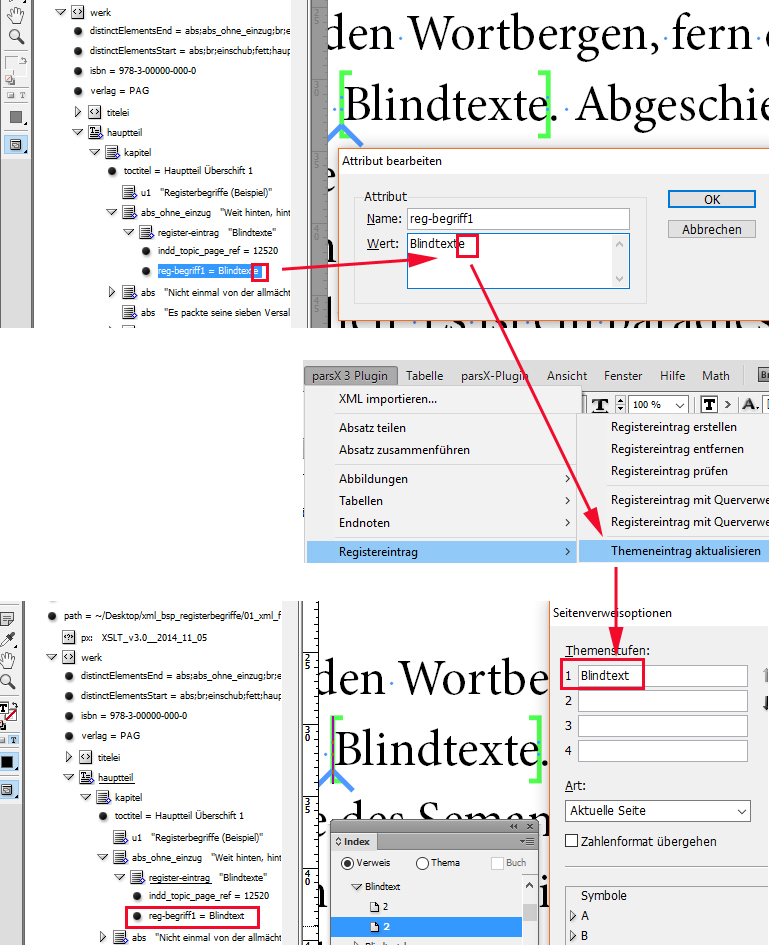
Themeneintrag aktualisieren
XML-Element aktualisieren
Aktualisiert die XML-Struktur des jeweiligen Elements anhand eines zuvor geänderten Themeneintrags im Indexbedienfelds.
Nach dem Ausführen der Änderung im Indexbedienfeld muss die Texteinfügemarke in den Text des entsprechenden Registerbegriffs gesetzt und dann die Funktion XML-Element aktualisieren aufgerufen werden.
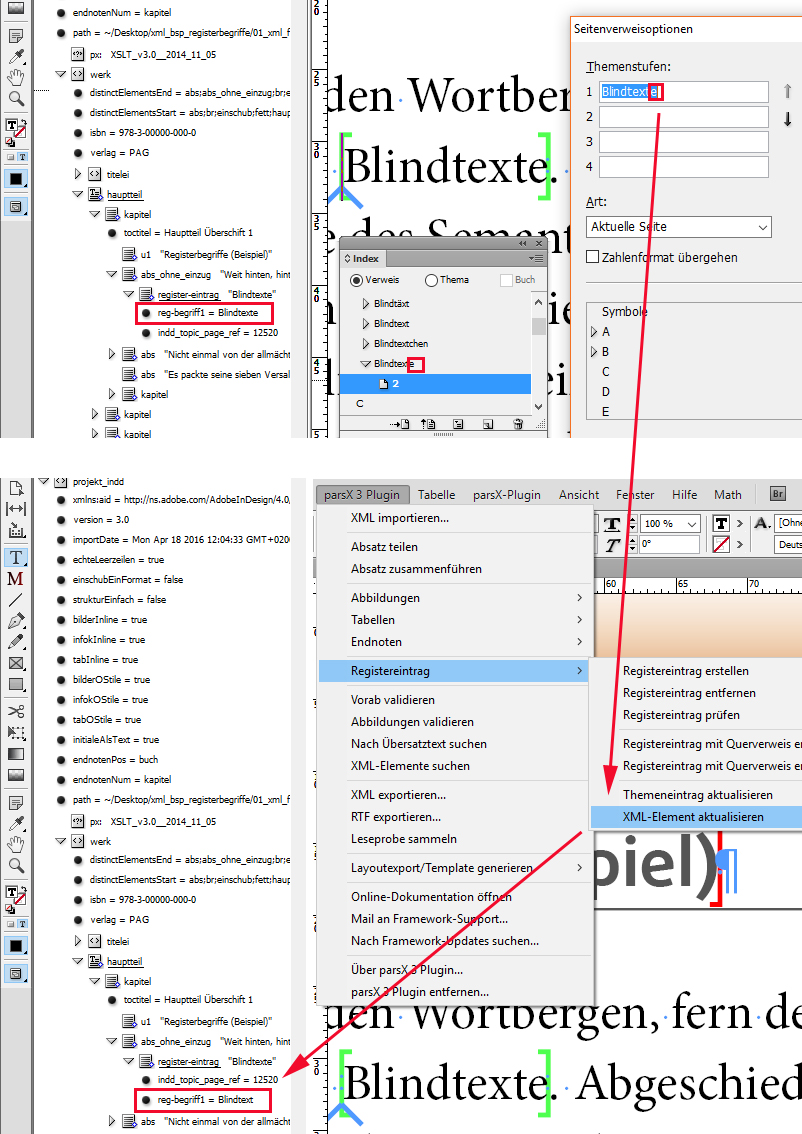
XML-Element aktualisieren
Einem Themeneintrag die Option "Sortieren als" hinzufügen
Einem Themeneintrag kann die Option "Sortieren als" hinzugefügt werden, um die alphabetische Sortierung beim Generieren des Index zu steuern.
Wird ein "Sortiertext" in einem "Sortieren als"-Feld ergänzt, dann muss mit der Menüfunktion "XML-Element aktualisieren" die XML-Struktur aktualisert werden.
Wird in der XML-Struktur manuell das "Sortierungsattribut" (@reg-begriff1_sortierung bis @reg-begriff4_sortierung) ergänzt, dann muss mit der Menüfunktion "Themeneintrag aktualiseren" der jeweilige Themeneintrag aktualisert werden.
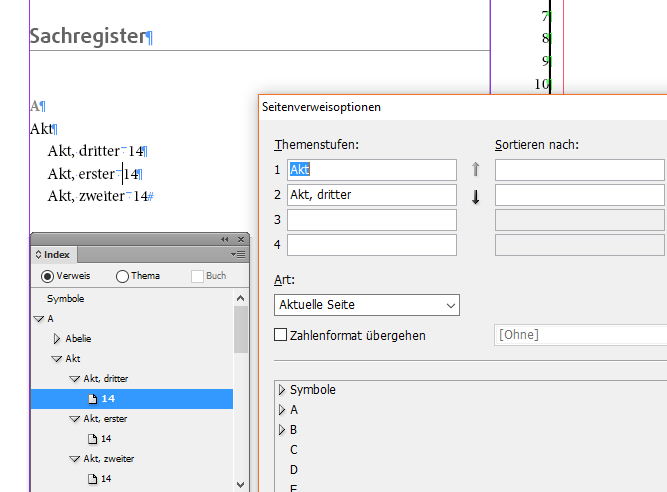
Registereinträge ohne Attribut/ohne Option "Sortien nach".
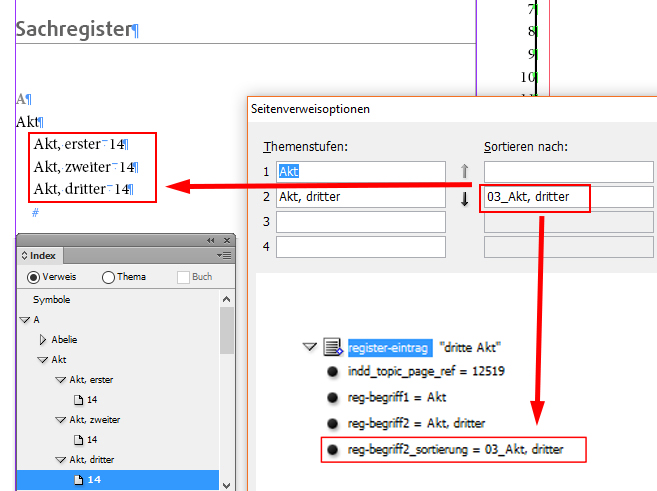
Registereinträge mit Attribut/ohne Option "Sortien nach".
Einem Themeneintrag die Option "Zahlenformat übergehen" hinzufügen
Einem Themeneintrag kann die Option "Zahlenformat übergehen" hinzugefügt werden, um der Seitenzahl dieses Themeneintrags beim Generieren des Index ein Zeichenformat zur Hervorhebung zuzuweisen.
Zur Hervorhebung wird das Zeichenformat "index-sz-hervorgehoben" verwendet. Dieses kann vom Anwender entsprechend eingerichtet werden. Ist es beim Import nicht vorhanden, dann wird ein neues Zeichenformat "index-sz-hervorgehoben" angelegt (basierend auf Zeichenformat "fett" falls dieses vorhanden ist).
Wird diese Option im Indexbedienfeld aktiviert, dann muss mit der Menüfunktion "XML-Element aktualisieren" die XML-Struktur aktualisert werden.
Wird in der XML-Struktur manuell das Attribut (@relevanz) mit dem Attributwert "hoch" ergänzt, dann muss mit der Menüfunktion "Themeneintrag aktualiseren" der jeweilige Themeneintrag aktualisert werden.
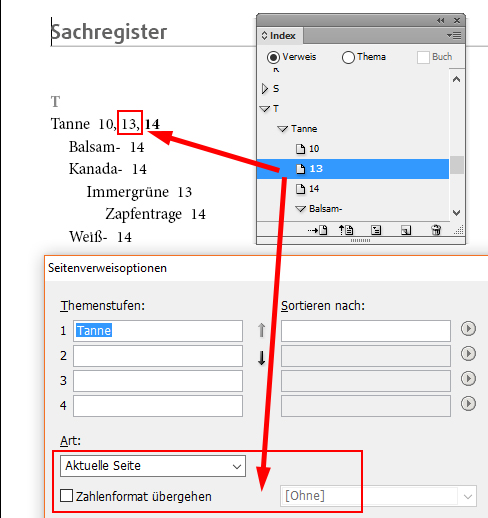
Registereintrag ohne Attribut @relevanz/ohne Option "Zahlenformat übergehen".
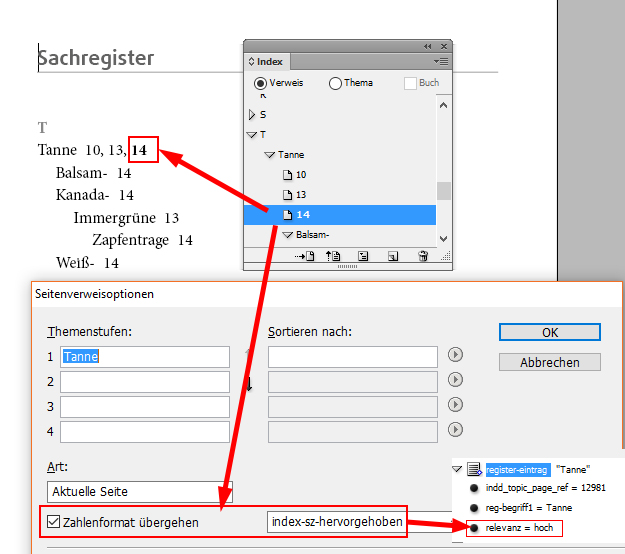
Registereintrag mit Attribut @relevanz/mit Option "Zahlenformat übergehen" (Zeichenformatierung "fett").